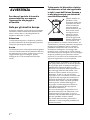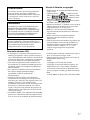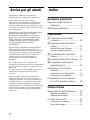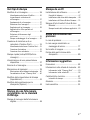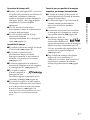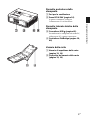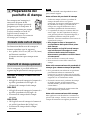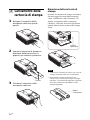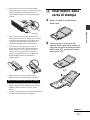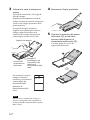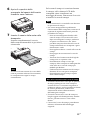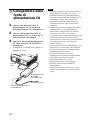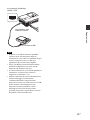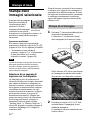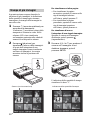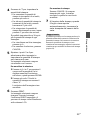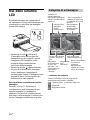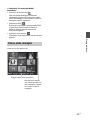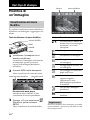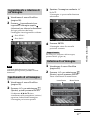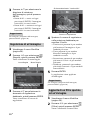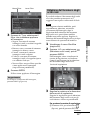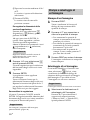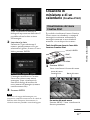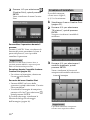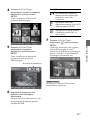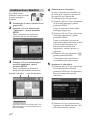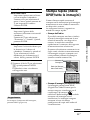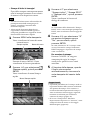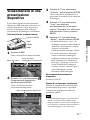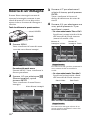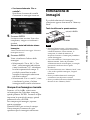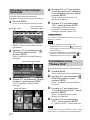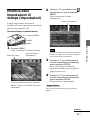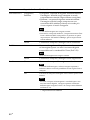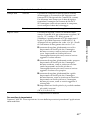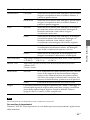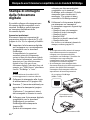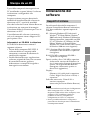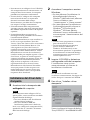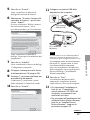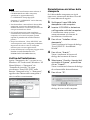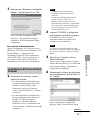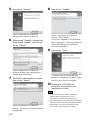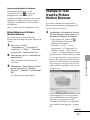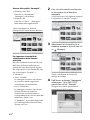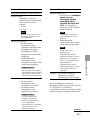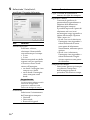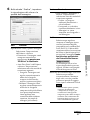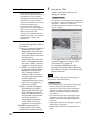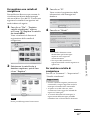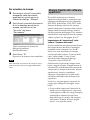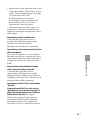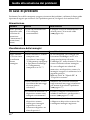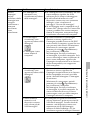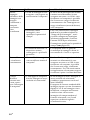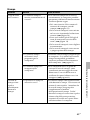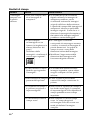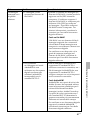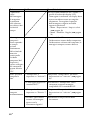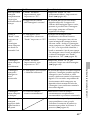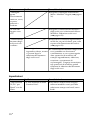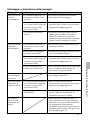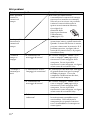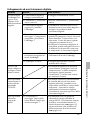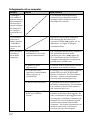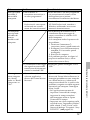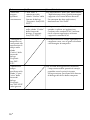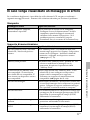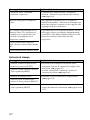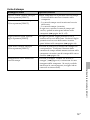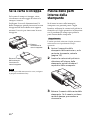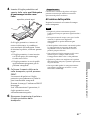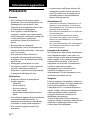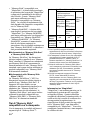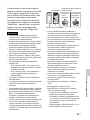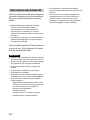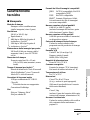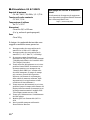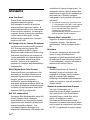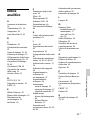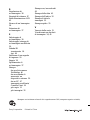2-682-264-53 (1)
2006 Sony Corporation
Istruzioni per l’uso
Prima di utilizzare la presente stampante,
leggere attentamente questo manuale e
conservarlo per riferimenti futuri.
Digital Photo
Printer
DPP-FP55
Operazioni preliminari
Preparazione
Stampa di base
Vari tipi di stampa
Stampa da una fotocamera compatibile
con lo standard PictBridge
Stampa da un PC
Guida alla soluzione dei problemi
Informazioni aggiuntive

2
IT
AVVERTENZA
Per ridurre il pericolo di incendi o
scosse elettriche, non esporre
l’apparecchio alla pioggia o
all’umidità.
Nota per gli utenti in Europa
Il presente prodotto è stato testato ed è risultato
conforme ai limiti stabiliti dalla Direttiva EMC
relativa all’uso dei cavi di collegamento di
lunghezza inferiore a 3 metri.
Attenzione
I campi elettromagnetici a frequenze specifiche
possono influenzare le immagini della presente
stampante per fotografie digitali.
Avviso
Se l’elettricità statica o fenomeni elettromagnetici
causano l’interruzione del trasferimento dei dati,
che pertanto non avviene, è necessario riavviare
l’applicazione oppure scollegare, quindi
ricollegare il cavo di comunicazione (USB e
simili).
Trattamento del dispositivo elettrico
od elettronico a fine vita (applicabile
in tutti i paesi dell’Unione Europea e
in altri paesi europei con sistema di
raccolta differenziata)
Questo simbolo sul
prodotto o sulla
confezione indica che
il prodotto non deve
essere considerato
come un normale
rifiuto domestico, ma
deve invece essere
consegnato ad un
punto di raccolta
appropriato per il
riciclo di apparecchi
elettrici ed elettronici.
Assicurandovi che
questo prodotto sia smaltito correttamente, voi
contribuirete a prevenire potenziali conseguenze
negative per l’ambiente e per la salute che
potrebbero altrimenti essere causate dal suo
smaltimento inadeguato. Il riciclaggio dei
materiali aiuta a conservare le risorse naturali.
Per informazioni più dettagliate circa il riciclaggio
di questo prodotto, potete contattare l’ufficio
comunale, il servizio locale di smaltimento rifiuti
oppure il negozio dove l’avete acquistato.
La duplicazione, la modifica o la stampa di
CD, programmi televisivi, materiale protetto
da copyright quale ad esempio immagini o
pubblicazioni oppure di qualsiasi altro
materiale, ad eccezione delle registrazioni o
dei montaggi effettuati dall’utente, sono
destinati esclusivamente all’uso privato o
domestico. Se non si è in possesso del
copyright o non si è ottenuto il consenso dai
proprietari del copyright relativamente al
materiale da duplicare, l’uso del suddetto
materiale oltre i limiti consentiti potrebbe
violare quanto stabilito dalle leggi sul
copyright, nonché implicare il diritto da
parte del proprietario del copyright di
richiedere l’indennizzo.
Per l’uso di immagini fotografiche con la
presente stampante, fare attenzione a non
violare le leggi sul copyright. L’uso o la
modifica non consentiti di immagini di altre
persone potrebbe violarne i diritti.
Per alcune dimostrazioni, prestazioni o
esibizioni, l’uso di fotografie potrebbe non
essere consentito.

3
IT
Copie di riserva
Per evitare il rischio di eventuali perdite di
dati causate da operazioni accidentali o
problemi di funzionamento della stampante,
si consiglia di salvare i dati in una copia di
riserva (backup).
Informazioni
IN NESSUN CASO IL RIVENDITORE SI
RITIENE RESPONSABILE DI DANNI
DIRETTI, ACCIDENTALI O INDIRETTI DI
QUALSIASI NATURA, PERDITE O SPESE
CAUSATI DA PRODOTTI DIFETTOSI O
DALL’USO DEI PRODOTTI STESSI.
Sony declina ogni responsabilità per qualsiasi
danno accidentale o consequenziale o per la
perdita dei dati registrati provocati dall’uso o
da problemi di funzionamento della
stampante o della scheda di memoria.
Note sullo schermo LCD
•L’immagine visualizzata nello schermo non è
identica per qualità e colori a quella stampata a
causa della differenza dei metodi o dei profili di
sostanze fosforescenti. L’immagine visualizzata
deve essere utilizzata solo come riferimento.
•Non esercitare pressione sullo schermo LCD.
Diversamente, lo schermo potrebbe presentare
perdite di colore con conseguenti problemi di
funzionamento.
•Se si espone lo schermo LCD alla luce diretta
del sole per lunghi periodi di tempo,
potrebbero verificarsi problemi di
funzionamento.
•Poiché lo schermo LCD è stato fabbricato
utilizzando una tecnologia ad alta precisione,
oltre il 99,99% dei pixel sono operativi per l’uso
effettivo. Tuttavia, sullo schermo LCD
potrebbero comparire in modo continuo piccoli
punti neri e/o luminosi (bianchi, rossi, blu o
verdi). Tali punti sono normali nel processo di
fabbricazione e non influiscono in alcun modo
sulla registrazione.
•In ambienti freddi, sullo schermo LCD potrebbe
presentarsi il fenomeno delle immagini residue.
Non si tratta di un problema di funzionamento.
Marchi di fabbrica e copyright
•Cyber-shot è un marchio di fabbrica di Sony
Corporation.
•“Memory Stick”, , “Memory Stick
PRO”, , “Memory Stick
Duo”, , “Memory Stick
PRO Duo”, ,
“MagicGate” e sono marchi
di fabbrica di Sony Corporation.
•Microsoft, Windows
®
e DirectX sono marchi di
fabbrica registrati di Microsoft Corporation
negli Stati Uniti e/o in altri paesi.
•IBM e PC/AT sono marchi di fabbrica
registrati di International Business Machines
Corporation.
•Intel e Pentium sono marchi di fabbrica
registrati o marchi di fabbrica di Intel
Corporation.
•Tutti gli altri nomi di aziende o di prodotti qui
citati potrebbero essere marchi di fabbrica o
marchi di fabbrica registrati delle rispettive
aziende. Inoltre, i simboli “™” e “
®
” non
sempre vengono riportati nel presente
manuale.
•L’elaborazione raster dei caratteri True Type si
basa sul software FreeType Team.
•Questo software si basa in parte sul lavoro di
Independent JPEG Group.
•Libtiff
Copyright © 1988-1997 Sam Leffler
Copyright © 1991-1997 Silicon Graphics, Inc.
Permission to use, copy, modify, distribute,
and sell this software and its documentation
for any purpose is hereby granted without fee.
• Zlib
© 1995- 2002 Jean-loup Gailly and Mark Adler

4
IT
Indice
Operazioni preliminari
Operazioni possibili tramite la
stampante ........................................ 6
Identificazione delle parti ....................... 8
Preparazione
1 Verifica del contenuto della
confezione ...................................... 10
2 Preparazione del pacchetto di
stampa............................................ 11
Formato della carta di stampa .................11
Pacchetti di stampa opzionali ..................11
3 Caricamento della cartuccia di
stampa............................................ 12
4 Inserimento della carta di stampa .. 13
5 Collegamento della fonte di
alimentazione CA ........................... 16
Inserimento di una scheda di
memoria ......................................... 17
Inserimento di una “Memory Stick”.........17
Inserimento di una scheda SD.................. 18
Collegamento di una fotocamera o
di un altro dispositivo esterno ........ 18
Stampa di base
Stampa delle immagini selezionate ...... 20
Stampa di un’immagine...........................20
Stampa di più immagini...........................22
Uso dello schermo LCD......................... 24
Anteprima di un’immagine ......................24
Elenco delle immagini .............................25
Avviso per gli utenti
Programma © 2006 Sony Corporation
Documentazione © 2006 Sony Corporation
Tutti i diritti riservati. Sono vietate la
riproduzione, la traduzione e la riduzione su
qualsiasi supporto informatico del presente
manuale o del software in esso descritto, in toto
o parziale, senza previa approvazione scritta di
Sony Corporation.
IN NESSUN CASO SONY CORPORATION SI
RITIENE RESPONSABILE DI DANNI
INCIDENTALI, INDIRETTI O SPECIALI,
BASATI SU ATTI ILLECITI O DERIVANTI
DALL’USO O IN CONNESSIONE CON IL
PRESENTE MANUALE, IL SOFTWARE O
ALTRE INFORMAZIONI IN ESSI
CONTENUTE.
Rimuovendo i sigilli della confezione del CD-
ROM, vengono accettati tutti i termini e le
condizioni del presente contratto. Se tali termini
e condizioni non vengono accettati, restituire
immediatamente il disco con la confezione
intatta assieme al resto del pacchetto al
rivenditore presso cui è stato effettuato
l’acquisto.
Sony Corporation si riserva il diritto di
modificare il presente manuale e le informazioni
in esso contenute in qualsiasi momento e senza
preavviso.
Il software qui descritto potrebbe sottostare ai
termini di un contratto di licenza utente
separato.
Non è possibile modificare né duplicare le
immagini contenute nel software, quali le
immagini campione, se non per uso personale.
La duplicazione non autorizzata del presente
software è proibita dalle leggi sul copyright.
La duplicazione o la modifica non autorizzata di
lavori di terzi protetti da copyright potrebbe
contravvenire ai diritti riservati dei rispettivi
proprietari.

5
IT
Vari tipi di stampa
Modifica di un’immagine...................... 26
Visualizzazione del menu Modifica ..........26
Ingrandimento e riduzione di
un’immagine...........................................27
Spostamento di un’immagine ..................27
Rotazione di un’immagine.......................27
Regolazione di un’immagine....................28
Aggiunta di un filtro speciale ad
un’immagine...........................................28
Riduzione del fenomeno degli
occhi rossi...............................................29
Stampa e salvataggio di un’immagine .....30
Creazione di miniature e di un
calendario (Creative Print) .............. 31
Visualizzazione del menu Creative Print ...31
Creazione di miniature ............................32
Creazione di un calendario ......................34
Stampa rapida (indice/DPOF/tutte le
immagini) ....................................... 35
Visualizzazione di una presentazione
diapositive ...................................... 37
Ricerca di un’immagine ........................ 38
Eliminazione di immagini ..................... 39
Eliminazione delle immagini selezionate ..40
Formattazione di una “Memory Stick”.....40
Modifica delle impostazioni di stampa
(Impostazioni)................................. 41
Modifica delle preferenze per la
stampante (Opzioni) ....................... 44
Stampa da una fotocamera
compatibile con lo standard
PictBridge
Stampa di immagini dalla fotocamera
digitale ........................................... 46
Stampa da un PC
Installazione del software..................... 47
Requisiti di sistema .................................47
Installazione del driver della stampante ...48
Installazione di Picture Motion Browser ...51
Stampa di foto tramite Picture Motion
Browser .......................................... 53
Stampa tramite altri software applicativi.. 60
Guida alla soluzione dei
problemi
In caso di problemi ............................... 62
In caso venga visualizzato un
messaggio di errore ........................ 77
Se la carta si inceppa............................ 80
Pulizia delle parti interne della
stampante ...................................... 80
Informazioni aggiuntive
Precauzioni........................................... 82
Informazioni sulle schede di memoria .. 83
Informazioni sulla “Memory Stick” ..........83
Informazioni sulla scheda SD ...................86
Caratteristiche tecniche ........................ 87
Intervallo di stampa.................................89
Glossario .............................................. 90
Indice analitico ..................................... 91

6
IT
Operazioni preliminari
Operazioni possibili tramite la stampante
È possibile stampare da una
scheda di memoria o un
dispositivo esterno
.pagine da 20 a 25
“Memory Stick”
(“Memory Stick
Duo”) o scheda
SD
Fotocamera digitale o dispositivo
esterno
È possibile stampare da una
fotocamera compatibile con
lo standard PictBridge
.pagina 46
È possibile stampare da un PC
.pagine da 47 a 61
È possibile stampare tramite lo
schermo LCD della stampante
È possibile selezionare e stampare
un’immagine
.pagina 20
Stampa di un’unica
immagine
È possibile effettuare stampe di vario tipo
.pagine da 26 a 36
Stampa di immagini
ingrandite/ridotte/
spostate/ruotate
(.pagina 27)
Stampa rapida
(indice/DPOF/tutte
le immagini)
(.pagina 35)
Stampa di
miniature
(.pagina 32)
Stampa di calendari
(.pagina 34)
È possibile
visualizzare una
presentazione
diapositive.
.pagina 37
È possibile
ricercare o
eliminare un’immagine.
.pagina 38 a 40
È possibile modificare le impostazioni di
stampa e della stampante.
.pagine 40 a 45

7
IT
Operazioni preliminari
Operazioni di stampa utili
xDisplay a cristalli liquidi TFT a colori da
2,0 pollici che consente di visualizzare in
anteprima, modificare, elaborare,
salvare e stampare in modo semplice le
immagini. Inoltre, i messaggi di guida
semplificano l’esecuzione delle
operazioni.
xLa CPU ad alta velocità riduce
notevolmente i tempi di visualizzazione
e stampa delle immagini.
xUn vassoio della carta da 20 fogli
consente di stampare
contemporaneamente fino a 20 fogli di
carta (.pagina 13).
Versatilità di stampa
xÈ possibile selezionare stampe con bordi
o senza bordi (.pagina 42).
xÈ possibile visualizzare una
presentazione diapositive delle
immagini contenute in una scheda di
memoria o in un dispositivo esterno
(.pagina 37).
xIl software applicativo in dotazione
consente di stampare in modo semplice
le immagini dal PC (.pagina 47).
xÈ possibile stampare
in modo semplice le
immagini da una
fotocamera digitale compatibile con lo
standard PictBridge (.pagina 46).
xÈ possibile stampare in modo semplice
le immagini contenute nella fotocamera
o in un dispositivo di memorizzazione
di massa esterno* (.pagina 18).
*Non è garantito il funzionamento con tutti i
tipi di dispositivo di memorizzazione di
massa.
Funzioni per una qualità di immagine
superiore per stampe fotorealistiche
xIl sistema di stampa professionale ad
elevate prestazioni consente di ottenere
stampe fotorealistiche.
x La funzione Super Coat 2 consente di
ottenere stampe particolarmente
durevoli e resistenti a umidità e
impronte.
xLa funzione Auto Fine Print 3 analizza
le immagini e le corregge per ottenere
una qualità ottimale (.pagina 42).
xLa funzione Exif 2.21
(Exif Print) impiega i dati
relativi alle condizioni di
ripresa memorizzati nei file di immagini
delle fotocamere compatibili con Exif
2.21 per procedere alla regolazione e alla
stampa con una qualità migliore
(.pagina 42).
xLa possibilità di ridurre il fenomeno
degli occhi rossi, modificare la
luminosità e la tinta e altre correzioni o
regolazioni consentono di ottenere
stampe di qualità elevata (.pagina
29).

8
IT
Identificazione delle
parti
Per ulteriori informazioni, vedere la
pagine indicate tra parentesi.
Pannello anteriore della
stampante
1 Interruttore/indicatore 1
(accensione/attesa) (pagine 16, 20)
2 Tasto MENU
3 Tasti
(riduzione)/
(ingrandimento) (pagina 24)
4 Schermo LCD (pagina 24)
5 Tasti direzionali (f/F/g/G)
6 Tasto ENTER
7 Tasto/indicatore PRINT (pagina 21)
8 Tasto CANCEL
9 Indicatore di accesso (pagine 17,
18)
0 Sportello dello scomparto del
vassoio della carta (pagina 15)
qa Scomparto del vassoio della carta
(pagina 15)
qs Slot SD CARD (pagina 18)
qd Slot per MEMORY STICK PRO STD/
DUO (pagina 17)
Pannello laterale destro della
stampante
qf Leva di espulsione della cartuccia
di stampa (pagina 12)
qg Cartuccia di stampa (pagine 12,
13)
qh Sportello dello scomparto
cartuccia di stampa (pagine 12, 13)

9
IT
Operazioni preliminari
Pannello posteriore della
stampante
1 Fori per la ventilazione
2 Presa DC IN 24V (pagina 16)
A questo connettore, collegare
l’alimentatore CA in dotazione.
Pannello laterale sinistro della
stampante
3 Connettore USB (pagina 49)
Per utilizzare la stampante nel modo PC,
collegare un PC a questo connettore.
4 Connettore PictBridge (pagine 19,
46)
Vassoio della carta
1 Vassoio di espulsione della carta
(pagine 13, 14)
2 Coperchio del vassoio della carta
(pagine 13, 14)

10
IT
1 Verifica del
contenuto della
confezione
Accertarsi che con la stampante siano stati
forniti i seguenti accessori.
Vassoio della carta (1)
Alimentatore CA (AC-S2425) (1)
Cavo di alimentazione CA* (1)
* Il cavo di alimentazione CA riportato
nell’illustrazione può essere utilizzato
esclusivamente con alimentazione da 120 V.
La forma della spina e le caratteristiche
tecniche del cavo di alimentazione CA
variano in base alla regione in cui è stata
acquistata la stampante.
Cartuccia di pulizia (1)
Preparazione
CD-ROM (1)
– Software del driver della stampante
Sony DPP-FP55 per Windows® XP
Professional/Windows® XP Home
Edition/Windows® 2000
Professional/Windows® Millennium
Edition
– Picture Motion Browser Ver.1.1
• Pacchetto per stampe di prova a colori
(formato cartolina, 10 fogli)
• Istruzioni per l’uso (il presente libretto,
1)
• Guida rapida (1)
• Garanzia (1)*
• Contratto di licenza software Sony per
l’utente finale (1)
* In alcune regioni, la garanzia non viene
fornita.

11
IT
Preparazione
2
Preparazione del
pacchetto di stampa
Per stampare un’immagine, è
necessario disporre di un
pacchetto di stampa opzionale
progettato per la stampante. Il
pacchetto campione per stampe
a colori contiene un set di 10
fogli di carta di stampa in
formato cartolina e una cartuccia
di stampa per 10 stampe.
Formato della carta di stampa
Le dimensioni della carta di stampa in
formato cartolina sono le seguenti:
•
4x6 pollici/10 x 15 cm (101,6 x 152,4 mm)
nel formato cartolina
(formato massimo per stampe senza
bordi)
Pacchetti di stampa opzionali
Con la stampante, è possibile utilizzare i
seguenti tipi di pacchetti di stampa opzionali:
Pacchetto di stampa formato cartolina
SVM-F40P
• 40 fogli di carta di stampa in formato 4 x
6 pollici (pacchetto da 20 fogli x 2)
• Cartuccia di stampa da 40 stampe
SVM-F80P
• 80 fogli di carta di stampa in formato 4 x
6 pollici (pacchetto da 20 fogli x 4)
•2 cartucce di stampa da 40 stampe
ciascuna
SVM-F120P
• 120 fogli di carta di stampa in formato 4
x 6 pollici (pacchetto da 20 fogli x 6)
•3 cartucce di stampa da 40 stampe
ciascuna
Nota
Non tutti i modelli sono disponibili in tutti i
paesi/tutte le regioni.
Note sull’uso dei pacchetti di stampa
• Utilizzare sempre soltanto i pacchetti di
stampa destinati all’uso con questa
stampante. Se vengono utilizzati tipi diversi
di pacchetti di stampa, è possibile che le
stampe non vengano effettuate o che si
verifichino problemi di funzionamento.
• La superficie di stampa è costituita dal lato
senza segni. Se sulla superficie di stampa
sono presenti polvere o impronte digitali, si
potrebbero ottenere stampe di qualità
inferiore. Prestare attenzione a non toccare la
superficie di stampa.
• Non piegare la carta né strapparla in
corrispondenza delle perforazioni prima
della stampa.
• Non stampare su fogli di carta di stampa
usati né tentare di riavvolgere il nastro
all’interno della cartuccia di stampa.
Diversamente, potrebbero verificarsi danni
alla stampante.
• Non smontare la cartuccia di stampa.
• Non estrarre il nastro dalla cartuccia di
stampa.
Note sulla conservazione dei pacchetti di
stampa (per ottenere stampe di qualità)
• Se si prevede di non utilizzare un pacchetto
parzialmente utilizzato contenente la
cartuccia e la carta di stampa per un periodo
di tempo prolungato, riporlo nella confezione
originale o in un contenitore simile.
• Evitare di conservare il pacchetto di stampa
in luoghi soggetti ad alte temperature,
umidità elevata, polvere eccessiva o luce
solare diretta.
• Utilizzare il pacchetto di stampa entro due
anni dalla data di produzione.
Nota sulla conservazione delle stampe
Non applicare nastri di cellofan o correttori in
plastica alle stampe. Inoltre, non conservare le
stampe all’interno di raccoglitori plastificati.

12
IT
Rimozione della cartuccia di
stampa
Quando la cartuccia di stampa è esaurita,
un messaggio di errore della cartuccia
viene visualizzato sullo schermo LCD.
Aprire il coperchio dello scomparto
cartuccia, sollevare la leva di espulsione,
quindi rimuovere la cartuccia di stampa
usata.
Leva di
espulsione
Note
• Utilizzare la cartuccia di stampa e la carta di
stampa contenute nella stessa confezione.
• Non toccare il nastro inchiostrato, né
conservare la cartuccia di stampa in luoghi
polverosi. La presenza di impronte o polvere
sul nastro inchiostrato potrebbe causare
stampe imperfette.
Nastro
inchiostrato
3
Caricamento della
cartuccia di stampa
1
Spingere il coperchio dello
scomparto cartuccia, quindi
aprirlo.
2 Inserire la cartuccia di stampa in
direzione della freccia fino a
quando non scatta in posizione.
Freccia
3 Chiudere il coperchio dello
scomparto cartuccia.

13
IT
Preparazione
• Non toccare in alcun caso l’interno dello
scomparto della cartuccia, in quanto la testina
termica raggiunge temperature elevate,
soprattutto in seguito a varie operazioni di
stampa.
• Non riavvolgere il nastro inchiostrato, né
utilizzare la cartuccia di stampa riavvolta per
la stampa. Diversamente, è possibile che la
stampa non risulti ottimale oppure che si
verifichino problemi di funzionamento.
• Se la cartuccia di stampa non scatta in
posizione, rimuoverla, quindi inserirla di
nuovo. Nel caso in cui non sia possibile
caricare il nastro inchiostrato in quanto
eccessivamente allentato, riavvolgerlo in
direzione della freccia per eliminare
l’allentamento.
• Non rimuovere la cartuccia di stampa
durante il funzionamento della stampante.
Note sulla conservazione della cartuccia di stampa
• Evitare di collocare la cartuccia di stampa in
luoghi soggetti ad alte temperature, elevata
umidità, polvere eccessiva o luce solare
diretta.
• Conservare le cartucce parzialmente utilizzate
all’interno della confezione originale.
Continua
4 Inserimento della
carta di stampa
1 Aprire il vassoio di espulsione
della carta
.
2 Fare scorrere il coperchio del
vassoio della carta nella direzione
opposta a quella di alimentazione
della carta (1), quindi sollevarlo
per aprirlo (2).

14
IT
4 Rimuovere il foglio protettivo.
5
Chiudere il coperchio del vassoio
della carta (1), quindi farlo
scorrere nella direzione di
alimentazione della carta (2).
Lasciare aperto il vassoio di
espulsione della carta.
3 Collocare la carta di stampa nel
vassoio.
È possibile inserire fino a 20 fogli di
carta di stampa.
Sfogliare accuratamente la carta di
stampa. Inserire la carta di stampa nel
vassoio con il foglio protettivo nella
parte superiore.
In assenza di foglio protettivo
sfogliare accuratamente la carta di
stampa, quindi inserirla con la
superficie di stampa (lato privo di
contrassegni) rivolta verso l’alto.
Per inserire la carta di
stampa in formato
cartolina, posizionare il
contrassegno del
francobollo nella
direzione di
alimentazione della
carta.
Nota
Non toccare la superficie di stampa. La
presenza di impronte sulla superficie di
stampa potrebbe compromettere la qualità
della stampa.
Rivolgere il
contrassegno del
francobollo nella
direzione di
alimentazione della
carta.
Superficie di stampa
Direzione di
alimentazione
della carta

15
IT
Preparazione
6 Aprire il coperchio dello
scomparto del vassoio della carta
tirandolo verso l’esterno.
7 Inserire il vassoio della carta nella
stampante.
Inserire completamente il vassoio
della carta mantenendolo in posizione
orizzontale.
Nota
Assicurarsi di non inserire il vassoio della
carte in posizione inclinata. Diversamente,
la stampante non esegue la stampa
correttamente.
Se la carta di stampa si esaurisce durante
la stampa, sullo schermo LCD della
stampante viene visualizzato un
messaggio di errore. Rimuovere il vassoio
e inserirvi la carta di stampa.
Note
• Non rimuovere il vassoio della carta durante
le operazioni di stampa.
• Per evitare inceppamenti o problemi di
funzionamento della stampante, accertarsi di
rispettare le seguenti indicazioni prima di
procedere alla stampa:
– Non scrivere né digitare alcunché sulla
carta di stampa. Per scrivere sulla carta
dopo avere eseguito la stampa, utilizzare
un penna con inchiostro a olio. Non è
possibile stampare alcunché sulla carta di
stampa utilizzando una stampante a getto
d’inchiostro e simili.
– Non applicare adesivi o simili sulla carta di
stampa.
– Non piegare né accartocciare la carta di
stampa.
– Verificare che il numero totale di fogli di
stampa non sia superiore a 20.
– Non effettuare stampe su carta già
stampata. Non stampare un’immagine due
volte sulla stessa carta di stampa per
renderla più definita.
– Utilizzare esclusivamente carta di stampa
destinata all’uso con questa stampante.
– Non utilizzare carta di stampa espulsa
senza alcuna stampa.
Note sulla conservazione della carta di stampa
• Evitare di conservare la carta per un periodo
di tempo prolungato con i lati stampati a
contatto tra loro o a contatto con gomma o
prodotti in plastica, inclusi prodotti in cloruro
di vinile o plastificante, onde evitare
alterazioni di colore e deterioramento
dell’immagine stampata.
• Evitare di conservare la carta di stampa in
luoghi soggetti ad alte temperature, umidità
elevata, polvere eccessiva o luce solare
diretta.
• Conservare la carta di stampa parzialmente
utilizzata all’interno dell’imballaggio
originale.

16
IT
Note
• Collegare l’alimentatore CA ad una presa di
rete facilmente accessibile. In caso di
problemi durante l’uso dell’alimentatore,
disattivare immediatamente l’alimentazione
scollegando la spina dalla presa di rete.
• Dopo avere utilizzato l’alimentatore CA,
scollegarlo dalla presa DC IN 24 V della
stampante.
• L’apparecchio rimane collegato alla fonte di
alimentazione CA (corrente domestica)
fintanto che è collegato alla presa di rete,
anche nel caso in cui sia stato spento.
• La carta di stampa viene espulsa alcune volte
dalla parte posteriore durante la stampa.
Assicurarsi di non bloccare la parte posteriore
con l’alimentatore CA o con il cavo di
alimentazione CA.
• Assicurarsi di utilizzare l’alimentatore CA in
dotazione con la stampante. Non utilizzare
altri tipi di alimentatore CA, onde evitare
problemi di funzionamento.
• Se il cavo dell’alimentatore CA è
danneggiato, non utilizzarlo ulteriormente,
onde evitare situazioni di pericolo.
• Non cortocircuitare la spina DC
dell’alimentatore CA con un oggetto
metallico, onde evitare problemi di
funzionamento.
• Non utilizzare l’alimentatore CA in spazi
ristretti, ad esempio tra la stampante e una
parete.
5Collegamento della
fonte di
alimentazione CA
1
Inserire una spina del cavo di
alimentazione CA in dotazione
nell’alimentatore CA in dotazione
.
2
Inserire l’altra spina del cavo di
alimentazione CA in una presa di
rete facilmente accessibile.
3
Inserire la spina dell’alimentatore
CA nella presa DC IN 24 V della
stampante.
L’indicatore 1 (accensione/attesa) si
illumina in rosso.
A DC IN
24 V
Alimentatore CA
AC-S2425
(in dotazione)
Alla presa di rete
Cavo di alimentazione CA
(in dotazione)

17
IT
Preparazione
Inserimento di una “Memory
Stick”
Inserire una “Memory Stick” o una
“Memory Stick Duo” nello slot per
MEMORY STICK PRO STD/DUO finché
non scatta in posizione.
Poiché la presente stampante è dotata di
slot per “Memory Stick”/”Memory Stick
Duo”, non è necessario utilizzare un
adattatore per Memory Stick Duo.
Durante l’accesso della
stampante alla scheda
di memoria,
l’indicatore di accesso
lampeggia.
Per estrarre una “Memory Stick”
Spingere leggermente la “Memory Stick”
all’interno dello slot e, quando fuoriesce,
rimuoverla lentamente.
Inserimento di una
scheda di memoria
Per stampare un’immagine memorizzata
in una “Memory Stick” (o “Memory Stick
Duo”) o in una scheda SD, inserire la
scheda nell’apposito slot.
Se sono state inserite più schede di
memoria, quella inserita per prima assume
la priorità. Se viene accesa con più schede
di memoria inserite, la stampante le rileva
in questo ordine: “Memory Stick” (o
“Memory Stick Duo”), scheda SD.
Per informazioni sui tipi di scheda di
memoria che è possibile utilizzare con la
stampante, vedere le pagine da 83 a 86.
Uso di una scheda di memoria
• Non tentare di inserire nello slot o estrarre da
esso forzatamente la scheda di memoria.
Diversamente, la scheda di memoria o la
stampante potrebbero venire danneggiate.
• Non rimuovere la scheda di memoria mentre
l’indicatore di accesso lampeggia, onde
evitare di danneggiare la scheda di memoria
o la stampante.
• Per evitare eventuali perdite di dati, creare
una copia di riserva del contenuto della
scheda di memoria. Eventuali danni ai dati o
perdite di dati non verranno risarciti.
• Controllare la scheda di memoria e inserirla
nella direzione corretta. Se viene inserita
forzatamente nella direzione errata, la scheda
di memoria e il relativo slot potrebbero venire
danneggiati.
• Controllare il tipo di scheda di memoria e
accertarsi di inserirla nello slot ad essa
destinato. Se una scheda di memoria viene
inserita nello slot errato, la scheda potrebbe
venire danneggiata oppure potrebbe non
essere possibile rimuoverla dallo slot.
• Durante la rimozione di una scheda di
memoria, accertarsi di afferrarla con le mani
per evitare che fuoriuscendo possa colpire gli
occhi causando ferite.
Inserire in modo
che il simbolo b si
trovi nell’angolo
superiore sinistro.

18
IT
Inserire in
direzione del
simbolo b.
Inserimento di una scheda SD
Inserire la scheda SD nello slot SD CARD
finché non scatta in posizione.
Durante l’accesso della
stampante alla scheda
di memoria, l’indicatore
di accesso lampeggia.
Nello slot SD CARD della stampante, è
possibile inserire i seguenti supporti:
• Scheda di memoria SD
• Scheda miniSD (è necessario utilizzare
un adattatore per scheda miniSD)
• Scheda di memoria standard MMC
• Scheda RS-MMC (è necessario utilizzare
un adattatore per MMC)
Per estrarre una scheda SD
Spingere leggermente la scheda SD
all’interno dello slot e, quando fuoriesce,
rimuoverla lentamente.
Note
• Durante la rimozione di una scheda SD,
accertarsi di afferrarla con le mani per evitare
che fuoriuscendo possa colpire gli occhi
causando ferite.
• Se viene utilizzata una scheda miniSD,
utilizzare l’adattatore per schede miniSD. Se
una scheda miniSD viene inserita nello slot
della stampante senza l’adattatore, potrebbe
non essere più possibile rimuoverla.
Collegamento di una
fotocamera o di un
altro dispositivo
esterno
Per stampare le immagini da una
fotocamera o un altro dispositivo esterno,
effettuare il collegamento alla stampante.
È possibile collegare un dispositivo
esterno che supporti il sistema di memoria
di massa. Per informazioni sulle modalità
di collegamento di una fotocamera digitale
compatibile con lo standard PictBridge,
vedere a pagina 46.
Nota
Se viene inserita una scheda di memoria nella
stampante, quest’ultima non è in grado di
leggere il segnale proveniente da un dispositivo
esterno collegato al connettore PictBridge della
stampante. Rimuovere la scheda di memoria
eventualmente inserita.
1
Preparare la fotocamera digitale o
un altro dispositivo esterno per la
stampa tramite la stampante
compatibile con il sistema di
memoria di massa.
Le impostazioni e le operazioni
necessarie prima del collegamento
variano in base al dispositivo esterno
in uso. Per ulteriori informazioni,
consultare le istruzioni per l’uso del
dispositivo esterno. Ad esempio, nel
caso della fotocamera digitale Sony
Cyber-shot, per l’impostazione “USB
Connect” selezionare il modo
“Normal” o “Mass Storage”.
2
Collegare la fotocamera o un
dispositivo esterno al connettore
PictBridge della stampante.
Utilizzare il cavo USB fornito con la
fotocamera digitale o con l’altro
dispositivo esterno.

19
IT
Preparazione
Note
• Il tipo di cavo USB da utilizzare potrebbe
variare in base alla fotocamera digitale.
Utilizzare un cavo USB con connettore di tipo
A per la stampante e un cavo del tipo
appropriato per la fotocamera digitale.
• Non è possibile garantire il funzionamento
mediante collegamento con tutti i tipi di
dispositivi di memoria di massa.
• Se viene utilizzato un cavo USB disponibile in
commercio, assicurarsi che la relativa
lunghezza sia inferiore a 3 m.
• Mentre l’indicatore di accesso del dispositivo
esterno lampeggia, non disattivare
l’alimentazione della stampante o del
dispositivo esterno, né rimuovere il cavo USB.
Diversamente, i dati memorizzati nel
dispositivo esterno potrebbero venire
danneggiati. Sony non fornisce alcuna
garanzia per qualsiasi tipo di danno causato
da perdita o corruzione dei dati.
Fotocamera o altri
dispositivi esterni
Al connettore PictBridge
(USB A-TYPE)
Al connettore USB

20
IT
Stampa di base
Stampa delle
immagini selezionate
In questa sezione vengono
descritte le modalità di
visualizzazione
nello
schermo LCD
della
stampante delle immagini
contenute in una scheda
di memoria o un dispositivo esterno e le
modalità di stampa delle immagini
selezionate.
Operazioni preliminari
È necessario eseguire le operazioni di
preparazione descritte ai punti da 1 a 5
(pagine da 10 a 16) e le seguenti procedure:
• “Inserimento di una scheda di
memoria” (pagina 17) o “Collegamento
di una fotocamera o di un altro
dispositivo esterno” (pagina 18)
Nota
La carta di stampa viene espulsa alcune volte
dalla parte posteriore durante la stampa.
Durante la stampa, assicurarsi pertanto di
lasciare uno spazio libero sufficientemente
ampio dietro la stampante.
Selezione di un segnale di
ingresso con la stampante
La stampante è priva di interruttore di
selezione dell’ingresso. Pertanto, inserendo
una scheda di memoria o collegando un
dispositivo esterno, le immagini contenute
nel supporto di memorizzazione vengono
visualizzate automaticamente. Se sono
inserite più schede di memoria o collegati
più dispositivi esterni, il supporto di
memorizzazione inserito/collegato per
primo assume la priorità. Se viene accesa
con più supporti inseriti/collegati, la
stampante li rileva in questo ordine:
“Memory Stick” (o “Memory Stick Duo”),
scheda SD, dispositivo esterno collegato al
connettore PictBridge e PC collegato al
connettore USB.
Stampa standard
senza bordi
Prima di iniziare, accertarsi di avere inserito
o collegato solo supporti che contengano le
immagini che si desidera stampare. Il nome
del supporto di memorizzazione contenente
le immagini correntemente visualizzate
appare nell’angolo superiore sinistro
dello
schermo LCD
.
Stampa di un’immagine
1
Premere 1 (accensione/attesa) per
accendere la stampante.
L’indicatore 1 (accensione/attesa)
della stampante si illumina in verde.
Nello schermo LCD viene visualizzata
un’immagine contenuta nella scheda
di memoria o nel dispositivo esterno.
2
Premere più volte g/G/f/F fino
a visualizzare l’immagine che si
desidera stampare.
Le immagini vengono visualizzate nel
relativo elenco.
La pagina si sta caricando...
La pagina si sta caricando...
La pagina si sta caricando...
La pagina si sta caricando...
La pagina si sta caricando...
La pagina si sta caricando...
La pagina si sta caricando...
La pagina si sta caricando...
La pagina si sta caricando...
La pagina si sta caricando...
La pagina si sta caricando...
La pagina si sta caricando...
La pagina si sta caricando...
La pagina si sta caricando...
La pagina si sta caricando...
La pagina si sta caricando...
La pagina si sta caricando...
La pagina si sta caricando...
La pagina si sta caricando...
La pagina si sta caricando...
La pagina si sta caricando...
La pagina si sta caricando...
La pagina si sta caricando...
La pagina si sta caricando...
La pagina si sta caricando...
La pagina si sta caricando...
La pagina si sta caricando...
La pagina si sta caricando...
La pagina si sta caricando...
La pagina si sta caricando...
La pagina si sta caricando...
La pagina si sta caricando...
La pagina si sta caricando...
La pagina si sta caricando...
La pagina si sta caricando...
La pagina si sta caricando...
La pagina si sta caricando...
La pagina si sta caricando...
La pagina si sta caricando...
La pagina si sta caricando...
La pagina si sta caricando...
La pagina si sta caricando...
La pagina si sta caricando...
La pagina si sta caricando...
La pagina si sta caricando...
La pagina si sta caricando...
La pagina si sta caricando...
La pagina si sta caricando...
La pagina si sta caricando...
La pagina si sta caricando...
La pagina si sta caricando...
La pagina si sta caricando...
La pagina si sta caricando...
La pagina si sta caricando...
La pagina si sta caricando...
La pagina si sta caricando...
La pagina si sta caricando...
La pagina si sta caricando...
La pagina si sta caricando...
La pagina si sta caricando...
La pagina si sta caricando...
La pagina si sta caricando...
La pagina si sta caricando...
La pagina si sta caricando...
La pagina si sta caricando...
La pagina si sta caricando...
La pagina si sta caricando...
La pagina si sta caricando...
La pagina si sta caricando...
La pagina si sta caricando...
La pagina si sta caricando...
La pagina si sta caricando...
-
 1
1
-
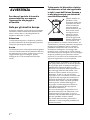 2
2
-
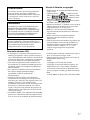 3
3
-
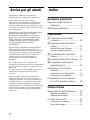 4
4
-
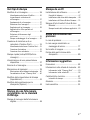 5
5
-
 6
6
-
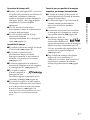 7
7
-
 8
8
-
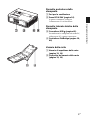 9
9
-
 10
10
-
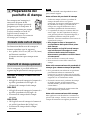 11
11
-
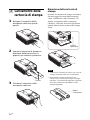 12
12
-
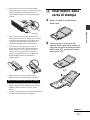 13
13
-
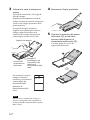 14
14
-
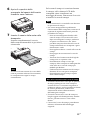 15
15
-
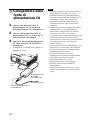 16
16
-
 17
17
-
 18
18
-
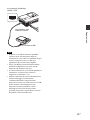 19
19
-
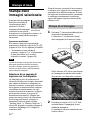 20
20
-
 21
21
-
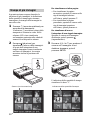 22
22
-
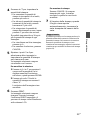 23
23
-
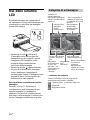 24
24
-
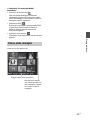 25
25
-
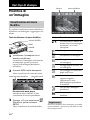 26
26
-
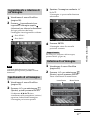 27
27
-
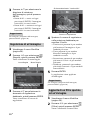 28
28
-
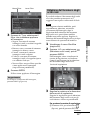 29
29
-
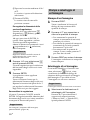 30
30
-
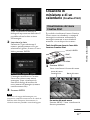 31
31
-
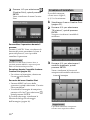 32
32
-
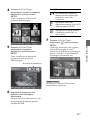 33
33
-
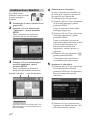 34
34
-
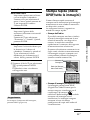 35
35
-
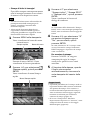 36
36
-
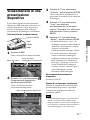 37
37
-
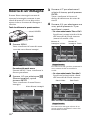 38
38
-
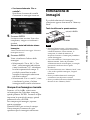 39
39
-
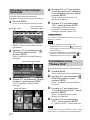 40
40
-
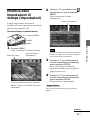 41
41
-
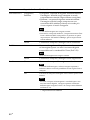 42
42
-
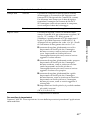 43
43
-
 44
44
-
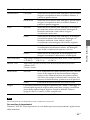 45
45
-
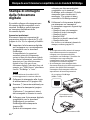 46
46
-
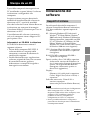 47
47
-
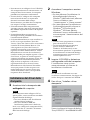 48
48
-
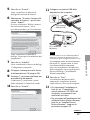 49
49
-
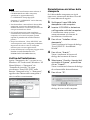 50
50
-
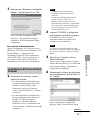 51
51
-
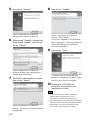 52
52
-
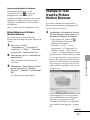 53
53
-
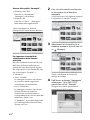 54
54
-
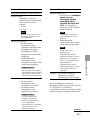 55
55
-
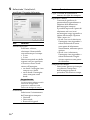 56
56
-
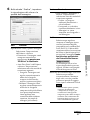 57
57
-
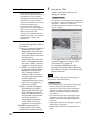 58
58
-
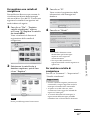 59
59
-
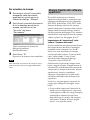 60
60
-
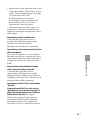 61
61
-
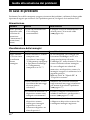 62
62
-
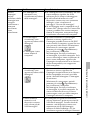 63
63
-
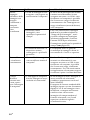 64
64
-
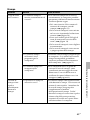 65
65
-
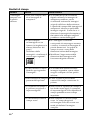 66
66
-
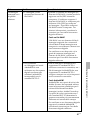 67
67
-
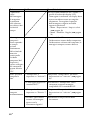 68
68
-
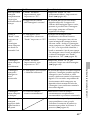 69
69
-
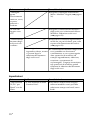 70
70
-
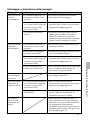 71
71
-
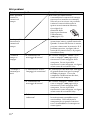 72
72
-
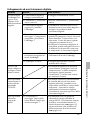 73
73
-
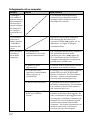 74
74
-
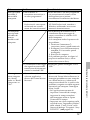 75
75
-
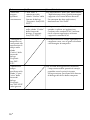 76
76
-
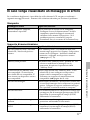 77
77
-
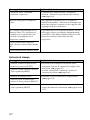 78
78
-
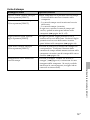 79
79
-
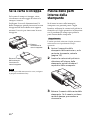 80
80
-
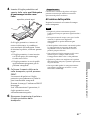 81
81
-
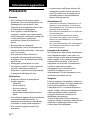 82
82
-
 83
83
-
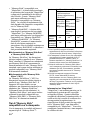 84
84
-
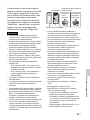 85
85
-
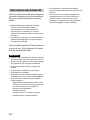 86
86
-
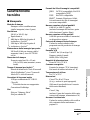 87
87
-
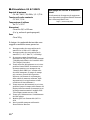 88
88
-
 89
89
-
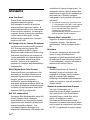 90
90
-
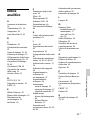 91
91
-
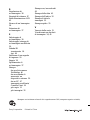 92
92
Documenti correlati
-
Sony DPP-FP50 Istruzioni per l'uso
-
Sony DPP-FP95 Istruzioni per l'uso
-
Sony DPP-FP97 Istruzioni per l'uso
-
Sony DPP-FP35 Istruzioni per l'uso
-
Sony DPP-FP77 Istruzioni per l'uso
-
Sony DPP-SV55 Istruzioni per l'uso
-
Sony DPP-EX7 Manuale del proprietario
-
Sony DPP-FP70 Istruzioni per l'uso
-
Sony DPP-FP60BT Istruzioni per l'uso
-
Sony DPP-FP75 Istruzioni per l'uso